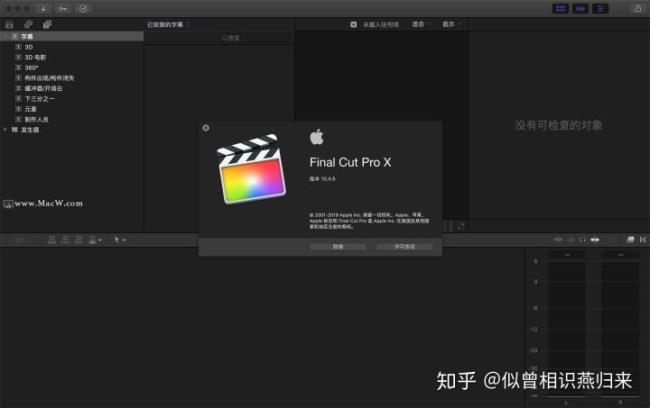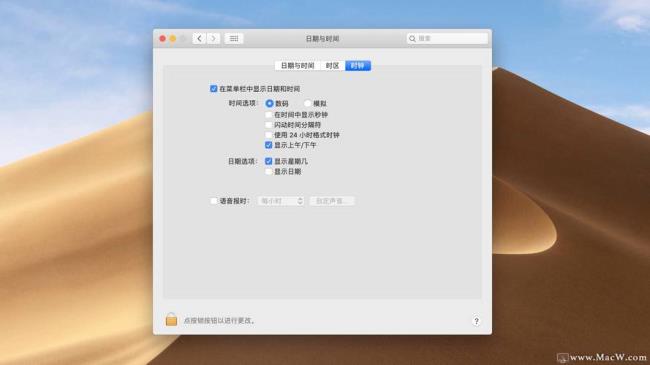一、开启右键
进入到Mac系统,会发现这个系统并没有右键,这时候不要着急,Mac默认是不开启右键的,这时候要去系统偏好设置,点击触控板选项,里面有一个辅助点按选项,打开,就可以开启右键了。
二、复制功能与win不同
1、Mac上的复制和win上面是不一样的,在Mac上面,点击复制相当于同时复制加粘贴,会在当前文件夹中复制一个相同的文件如果想实现win上面复制的功能,需要点击拷贝
2、Mac上面没有剪切这个选项,这个时候可以点击拷贝,然后找到想要移动到的文件夹,右键,会显示粘贴项目,这个时候按住键盘上的option,就变成“将项目移到这里”,点击就可以了
三、程序坞设置
鼠标放到程序坞,App变大的效果点击系统偏好设置,在程序坞与菜单栏中,点选“放大”就可以了还可以选择放大的倍数,以及程序坞App的大小
四、第三方软件安装常见问题
在安装第三方下载的应用,有时候会遇到诸如打不开,或者应用已损坏的问题这是因为Mac系统默认只允许App Store以及被认可的开发者发布的App。
不过不用怕,点击系统偏好设置,在安全性与隐私中,选择“任何来源”就可以了。
如果没有这个选项,就去打开终端这个软件,点击启动台,在首页“其他”这个文件夹中,找到“终端”,打开,输入以下命令——sudo spctl —master-disable
然后点击回车,输入命令回车后输入密码,重新打开偏好设置的安全性与隐私,就有“任何来源”这个选项了。
五、Mac和iCloud设备接力
在偏好设置的通用中,最下面“允许在这台Mac和iCloud设备之间使用接力”的选项,打开,这样在电脑上复制的文件或者图片,就可以粘贴到同一个账户下的其他设备了